简介¶
片段是一个容器,它承载由一个或多个源(输入)提供的帧。它由一个 起始帧 和一个 长度 定义,并显示为一个彩色的水平矩形。
片段示意图。¶
添加片段¶
参考
- 菜单:
- 快捷键:
Shift-A
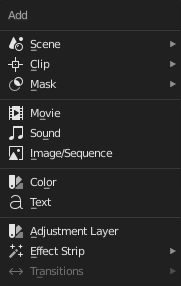
添加菜单。¶
"添加" 菜单是用于向视频序列器添加内容的主菜单。通常,您可以加载剪辑,创建特殊过渡效果的剪辑,然后通过选择 "执行序列" 并单击 动画 按钮来制作序列动画。可以使用标题中的 "添加" 菜单,或将鼠标光标悬停在 "序列" 工作区上,然后按 Shift-A.
Blender 不介意您使用哪一个;您可以自由混合和匹配其中任何一个。当您选择添加其中之一时,它允许您选择数据块,或者编辑器区域将切换到文档浏览器,以便您选择要添加的内容。默认情况下,将筛选支持的文档。
新创建的片段的起始帧将被放置在帧指示器的位置。当同时加载多个文件(影片和声音)时,每个文件都将相继被添加。
添加效果和过渡¶
Blender提供一系列可添加进序列的效果。
要添加效果片段,请通过 鼠标左键 单击它来选择一个基本片段(图像、影片或场景)。对于某些效果,例如交叉过渡效果,您需要 Shift-鼠标左键 点选第二个重叠的片段(这取决于您想要的效果)。从 “添加” 菜单中选择所需的效果。执行此操作时,效果片段将显示在源片段的上方。如果它是一个独立的效果,比如颜色生成器,它将被放置在帧指示器的位置。
Note
由于大多数效果片段依赖于一个或两个的源片段,它们的帧位置和持续时间依赖于它们的源片段。因此,你可能无法移动它;你必须移动源片段才能影响效果片段。
With some effects, like the Alpha Over, the order in which you select the strips is important. You can also use one effect strip as the input or source strip with another strip, thus layering effects on top of one another.
如果你从菜单中选择了错误的效果,你总是可以使用 效果片段 来改变它。
可视化¶
它们都成为视频序列器中的颜色编码片段:
场景片段:浅绿色。
剪辑片段:深蓝色。
遮罩片段:红色。
电影片段:海蓝色。
图像片段:紫色。
声音片段:青绿色。
每个效果片段都有自身的颜色。
除了这些默认颜色之外,您还可以在片段属性中为各个片段指定替代颜色。
Note
这些颜色取决于用户界面 主题。上述颜色参考了Blender的默认主题。